Você está cansado de encontrar seus objetos de valor Documentos do Excel chateado por intervenções não autorizadas de amigos e parentes? Não pense duas vezes - proteja-os com uma boa senha. Dessa forma, suas planilhas só poderão ser abertas após digitar a palavra-chave correta.
Como você diz? Você ainda não sabe como proteger com senha arquivos do excel? Não se preocupe, não há necessidade de instalar nenhum programa adicional em seu computador. Basta "se atrapalhar" nos menus certos do Excel e seus documentos ficarão inacessíveis ou, se preferir, protegidos de alterações. Veja como, em detalhes.
Nota: vou usar no tutorial Office 2022 para Windows e macOS que, no momento da redação deste artigo, é a versão mais recente do pacote da Microsoft. No entanto, as indicações contidas no guia devem ser válidas para todas as edições do Excel a partir de 2007, ou seja, todas aquelas equipadas com uma interface com abas Ribbon. Além disso, também darei algumas dicas sobre versões mais antigas do Office, como 2003. Dito isso, não há nada a fazer além de desejar uma boa leitura e um bom trabalho!
conteúdo
- Colocando a senha em um arquivo Excel no Windows
- Coloque a senha em um arquivo Excel no Mac
- Coloque a senha em um arquivo Excel online
- Coloque a senha em um arquivo do Excel em smartphones e tablets
Colocando a senha em um arquivo Excel no Windows
Se estiver usando um PC com Windows, você pode coloque a senha em um arquivo do Excel de uma forma muito simples. Basta abrir a planilha que deseja proteger, clicar no botão Envie o localizado no canto superior esquerdo, expanda o menu Proteger a pasta de trabalho na próxima tela e selecione o item Criptografar com senha no menu que aparece. Se você não vir o menu "Proteger pasta de trabalho", selecione o item informação na barra lateral esquerda.
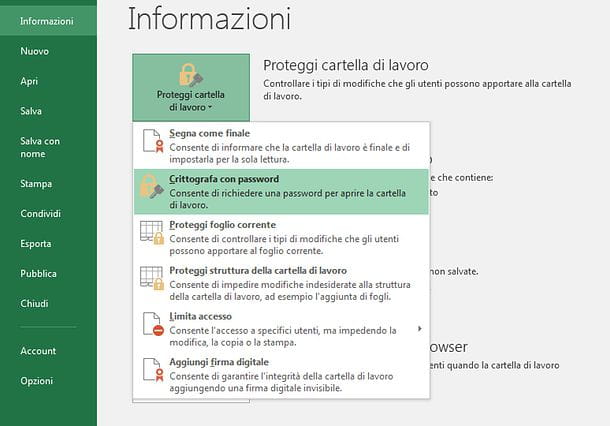
Na janela que se abre, digite a senha que deseja usar para proteger o seu arquivo Excel e clique no botão OK. Repita a mesma operação para confirmar as configurações e pronto. A partir deste momento, o seu documento só poderá ser visualizado após inserir a palavra-chave correta.

Se mudar de ideia, você pode remover a solicitação de senha do seu documento Excel abrindo-o e repetindo as etapas descritas acima. Em seguida, clique no botão Envie o localizado no canto superior esquerdo, expanda o menu Proteger a pasta de trabalho na próxima tela e selecione o item Criptografar com senha no menu que aparece.
Na janela que aparece na tela, exclua a senha atualmente definida para proteção de arquivos, pressione OK e pronto.
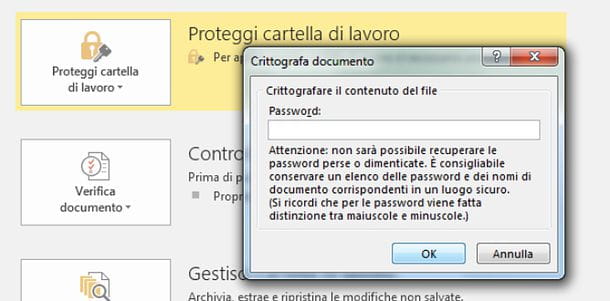
Como você diz? Gostaria de proteger o seu documento Excel de alterações sem impedir que seja visto por quem não conhece a senha de desbloqueio? Isso também pode ser feito.
Para começar, abra a pasta de trabalho que deseja proteger, clique no botão Envie o localizado no canto superior esquerdo, selecione o item informação na barra lateral esquerda e escolha a opção Proteger Folha Atual do menu Proteger a pasta de trabalho.
Na próxima janela, coloque a marca de seleção ao lado das operações que deseja bloquear com uma senha, por exemplo Selecione células bloqueadas, Formato de célula, Inserir colunas, Inserir linhas o Apagar colunas; digite o senha para desbloquear as alterações na planilha no campo de texto apropriado (topo), clique no botão OK e repita entrando no senha para salvar as alterações.

Deve-se observar que a proteção acima se aplica apenas à planilha atual. Se sua pasta de trabalho consistir em várias planilhas, você precisará repetir a operação para todas as planilhas que deseja proteger com senha.
Alternativamente, você pode selecionar a opção Proteja a estrutura da pasta de trabalho do menu Arquivo> Proteger pasta de trabalho, que permite bloquear a modificação da estrutura da pasta de trabalho (por exemplo, a adição de novas planilhas) com uma senha a ser inserida na janela que aparece imediatamente na área de trabalho.
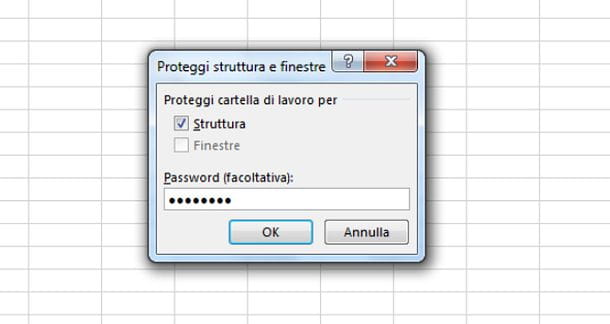
Em caso de dúvidas, você pode revogar os blocos de alterações no documento Excel abrindo-o e voltando ao menu Arquivo> Proteger pasta de trabalhoselecionando a opção Proteger Folha Atual ou a opção Proteja a estrutura da pasta de trabalho, digitando a senha atual na janela que é mostrada na tela e pressionando OK.
Versões antigas do Excel
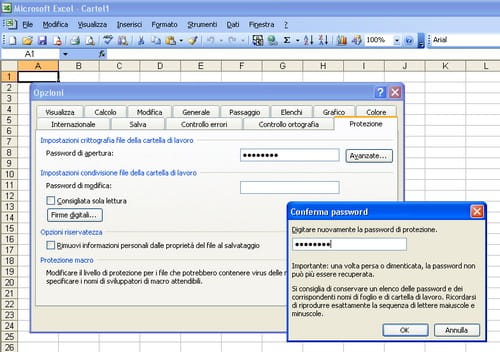
Se você usar Office 2003 ou uma versão ainda mais antiga do pacote da Microsoft e você deseja descobrir como proteger um arquivo do Excel com uma senha, basta abrir a planilha para a qual deseja negar o acesso de pessoas não autorizadas e selecionar o item opções do menu instrumentos do programa, acima.
Na janela que se abre, clique na guia Proteção , digite no campo de texto Senha para abrir a senha que deseja usar para proteger o seu documento Excel, clique em OK e digite sua palavra-chave novamente para salvar suas configurações. Você também pode permitir que o documento seja aberto, mas evitar que ele seja modificado digitando uma senha no campo Mudar senha.
Coloque a senha em um arquivo Excel no Mac
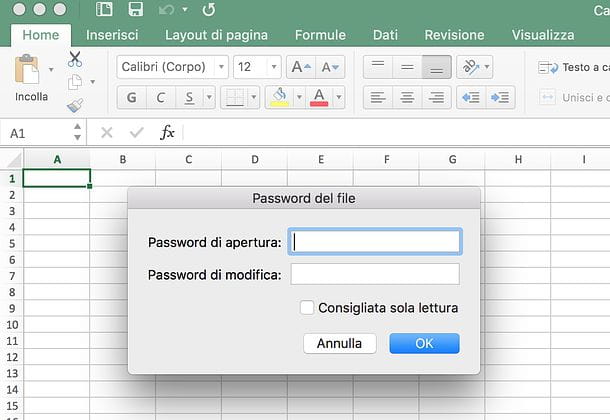
Use um Mac? Não tem problema: o Excel também está disponível para o sistema operacional Apple e mesmo neste último permite proteger suas pastas de trabalho com uma senha de forma extremamente simples: deixe-me explicar como.
Primeiro, abra a pasta de trabalho que deseja proteger com senha e, em seguida, selecione o item Palavra-passe do menu Envie o que está localizado no canto superior esquerdo. Na janela que se abre, digite o senha para abrir que você deseja definir para o documento ou, alternativamente, o mudar senha (para bloquear as alterações no arquivo apenas) e clique no botão OK.
Se desejar, coloque também a marca de seleção ao lado do item Somente leitura recomendada, para fazer o arquivo abrir no modo somente leitura e pronto. Em seguida, digite pela segunda vez a senha com a qual deseja proteger a pasta de trabalho e pressione o botão OK para salvar as configurações.
Em caso de dúvida, você pode remover a senha para abrir e / ou editar seu arquivo Excel abrindo-o, voltando ao menu Arquivo> Senha localizado no canto superior esquerdo e excluindo a senha que você não pretende mais usar na janela que se abre. Feito isso, clique no botão OK para salvar as alterações.
Coloque a senha em um arquivo Excel online
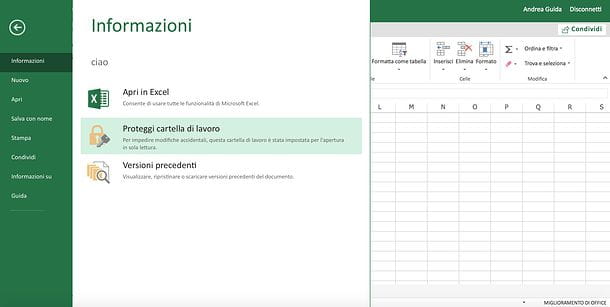
Também existe uma versão do Excel para a web, que funciona diretamente do navegador sem instalar programas adicionais no computador. É chamado Excel Online e é totalmente gratuito, você só precisa de uma conta da Microsoft para usá-lo.
Embora permita que você proteja seus documentos configurando-os para o modo somente leitura, o Excel Online não permite que você defina senhas como no Excel para Windows ou macOS. Da mesma forma, ele não permite que você abra documentos do Excel protegidos por senha por meio da versão desktop do programa.
Se esses limites não forem um grande problema para você, conecte-se ao Excel Online, faça login em sua conta da Microsoft e escolha se deseja criar um pasta de trabalho em branco (para criar um novo arquivo Excel) ou abrir um documento existente. No último caso, no entanto, você deve primeiro carregar o arquivo no OneDrive, o serviço de armazenamento em nuvem da Microsoft (sobre o qual falei detalhadamente em meu tutorial dedicado).
Depois de abrir o documento que deseja definir no modo somente leitura no Excel Online, clique no botão Envie o localizado no canto superior esquerdo, selecione o item informação no menu que aparece ao lado e clique no ícone Proteger a pasta de trabalho. O jogo acabou!
Coloque a senha em um arquivo do Excel em smartphones e tablets
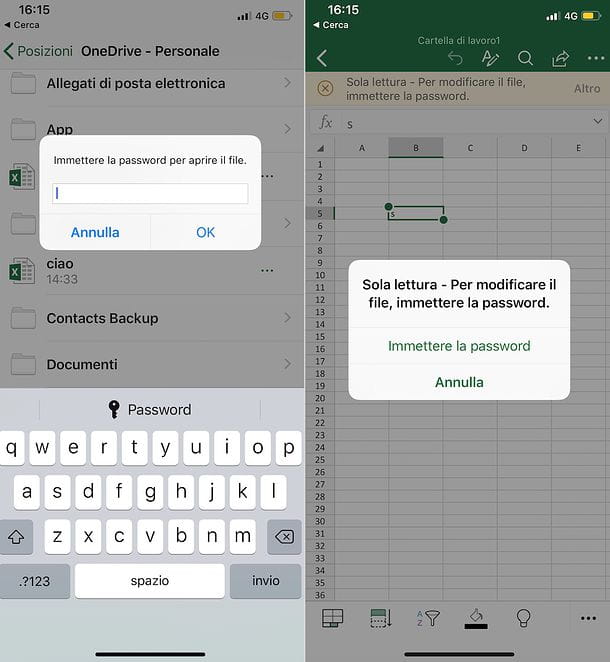
O Excel também está disponível como um aplicativo para Android, iPhone e iPad e Windows 10 Mobile e é gratuito para todos os dispositivos com 10.1 polegadas ou menos. Se você tiver um dispositivo maior, será necessário assinar o serviço Office 365, que tem preços a partir de 7 euros / mês.
O Excel para dispositivos móveis oferece muitos dos recursos disponíveis na versão desktop do programa. No entanto, a proteção de documentos por senha não é um deles. A única coisa que você pode fazer é importar, visualizar e editar documentos anteriormente protegidos contra abertura e / ou edição através da versão padrão do Excel.
Para fazer isso, você deve primeiro carregar os documentos para abrir no OneDrive, Dropbox ou outro dos serviços suportados pelo aplicativo Excel, selecioná-los através da guia Apri e digite a senha de desbloqueio quando solicitado. As etapas a serem seguidas são praticamente as mesmas no Android, iOS e Windows 10 Mobile.


























